[Guide détaillé] Comment corriger le code d'erreur 224003
Vous voilà enfin prêt pour une soirée de divertissement, et vous installez confortablement pour un marathon de films ou de séries, quand soudain, un "Code d'erreur 224003" s'affiche sur votre écran.
Vous vous demandez alors pourquoi s’affiche le message "Ce fichier vidéo ne peut pas être lu " ou "Cette vidéo ne peut pas être lue". Ne vous inquiétez pas. Nous allons vous expliquer ici les raisons de cette erreur avant de vous apporter des solutions de dépannage afin que que vous puissiez à nouveau profiter de vos émissions préférées sans aucun problème.
Partie 1 : Qu'est-ce que le code d'erreur 224003 ?
Le code d'erreur 224003 est une erreur de lecture vidéo qui se produit généralement lorsque vous lisez une vidéo sur une plateforme de streaming, comme Safari, Chrome, Firefox, etc. Lorsque cette erreur se produit, votre vidéo est illisible. Ce problème est dû en faite à diverses raisons, comme des versions obsolètes d'Adobe Flash Player, des conflits de configuration navigateur, un problème d’accélération matérielle, etc. Dans les paragraphes suivants vous trouverez des solutions testées et spécifiques pour résoudre ce type de problème.

Partie 2 : Principales solutions pour résoudre le code d'erreur 224003
1. Vérifier la connexion réseau
La vérification de la connexion réseau est essentielle quand sa fiche le code d'erreur 224003, car il est souvent dû à des problèmes Internet. Une connexion stable garantit une lecture vidéo plus fluide sur les plateformes de diffusion en continu, évitant ainsi les interruptions.
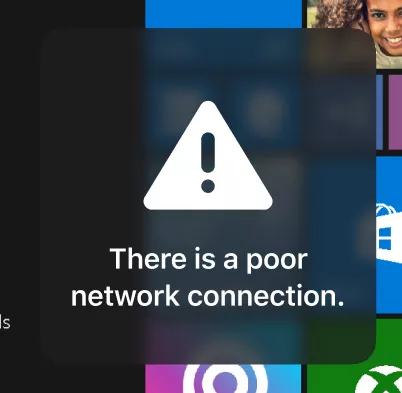
2. Mise à jour du navigateur
La mise à jour de votre navigateur est aussi importante pour garantir la compatibilité avec les dernières technologies et résoudre les erreurs de lecture potentielles telles que le code d'erreur 224003.

- Google Chrome : Cliquez sur le menu à trois points > Aide > À propos de Google Chrome. Si une mise à jour est disponible, Chrome la téléchargera et l'installera automatiquement.
- Mozilla Firefox : Cliquez sur le menu à trois lignes > Aide > À propos de Firefox. Firefox vérifiera la présence de mises à jour et vous invitera à les installer si une mise à jour est disponible.
- Safari : Sur macOS, les mises à jour Safari sont souvent incluses avec les mises à jour du système. Vérifiez les mises à jour de macOS dans le menu Apple > Préférences Système > Mise à jour du logiciel.
3. Effacer le cache et les cookies du navigateur
La suppression du cache et des cookies du navigateur aide à résoudre le code d'erreur 224003 pendant la lecture vidéo en supprimant les données conflictuelles, en actualisant le navigateur et en améliorant les performances de la diffusion en streaming.

- Ouvrez Chrome >Accédez aux paramètres > Naviguez jusqu'à Paramètres > Confidentialité et sécurité > Effacer les données de navigation
- Ouvrez Safari > Préférences > Onglet Confidentialité > Gérer les données des sites Web > Supprimer tout/Supprimer
- Ouvrez Mozilla Firefox > Allez dans Options/Préférences> Options (Windows) ou Préférences (Mac) > Sélectionnez Confidentialité et sécurité > Cookies et données de site > Effacer les données > Vérification des cookies et des données de site et du contenu Web mis en cache.
4. Désactiver les plugins ou les extensions
En activant cette option, vous désactivez toutes les extensions et effacez les cookies et les données temporaires. Mais vos signets, votre historique de navigation et vos mots de passe enregistrés resteront inchangés.
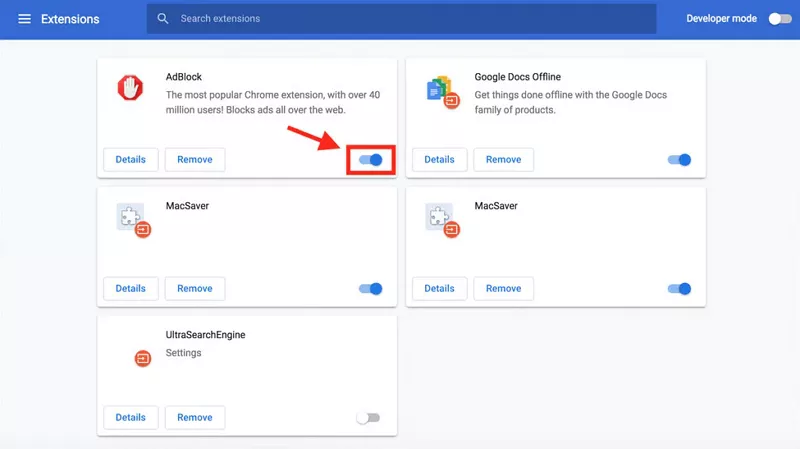
- Ouvrez Chrome > Accédez aux extensions > Allez dans Extensions > Sélectionnez les extensions > Désactivez les extensions / Supprimez les extensions
- Ouvrez Safari > Accédez aux préférences > Allez à Extensions > Désactiver les extensions
- Ouvrez Mozilla Firefox > Accédez aux paramètres > Allez à Modules complémentaires/Extensions > Choisissez "Modules complémentaires" (Windows) ou "Extensions" (Mac) > Désactivez les extensions
5. Activer ou désactiver l'accélération matérielle
L'activation de l'accélération matérielle décharge le GPU de certaines tâches de traitement, ce qui peut permettre de résoudre des problèmes de lecture dus à des conflits logiciels. Inversement, la désactivation de l'accélération matérielle peut résoudre des problèmes liés à des pilotes graphiques incompatibles ou à une surcharge du GPU, offrant ainsi une autre solution pour résoudre les problèmes de lecture vidéo.
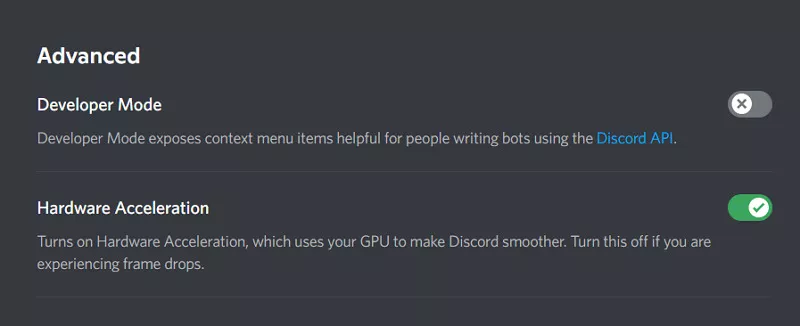
- Paramètres de Chrome > Avancé > Système > Activez ou désactivez le bouton situé à côté de Utiliser l'accélération matérielle.
- Safari > Préférences > Avancées > Cocher/décocher la case en regard de Afficher le développement > Cliquer sur le nouveau menu "Développer" dans la barre de menu supérieure > Désactiver l'accélération GPU.
- Mozilla Firefox > Accéder aux paramètres > Aller dans Options/Préférences > Général > Cocher/décocher "Utiliser les paramètres de performance recommandés"> Activer/désactiver "Utiliser l'accélération matérielle lorsqu'elle est disponible".
Partie 3 : Astuces bonus : Réparer les vidéos corrompues avec HitPaw VikPea(Auparavant nommé HitPaw Video Enhancer)
Cette solution est un choix parfait si votre vidéo est corrompue. HitPaw Amélioration Vidéo est un outil polyvalent pour la réparation et l’amélioration des vidéos. Le programme est très performant pour la réparation et l'amélioration des vidéos, et propose pas moins de six fonctions de réparation : "éliminer le scintillement, réparer les vidéos injouables, réparer la perte d'écran vidéo, corriger les vidéos, résoudre le décalage vidéo, restaurer le son vidéo". Autant de fonctions puissantes vous permettant ainsi de relancer la lecture de toutes vos vidéos avec des bugs.
Fonctionnalités de réparation vidéo
- Conversion automatique des vidéos grâce à l'intelligence artificielle
- Détection intelligente, réparation en un clic
- Correction de nombreux problèmes vidéo
- Guide utilisateur complet
- Facile à utiliser et convivial
Étapes à suivre pour réparer les vidéos
Étape 1 : Téléchargez et installez HitPaw VikPea sur votre ordinateur.

Etape 2 : Allez dans le module de réparation vidéo depuis l'interface principale. Vous trouverez différents cas de figure de vidéo corrompue comme "réparer la perte d'écran vidéo". Choisissez celui qui correspond à vos besoins de réparation.

Etape 3 : Si vous n'êtes pas sûr du problème, cliquez simplement sur "Détection et réparation intelligente" en bas de l’interface.

Etape 4 : Vous pouvez faire glisser d'autres vidéos pour un traitement par lots ou supprimer les fichiers dont vous n'avez pas besoin. Une fois que fait, cliquez sur " Démarrer la réparation " et attendez la fin de ce processus automatique.

Etape 5 : Une fois la réparation terminée, la vidéo apparaîtra dans le panneau "Liste complète". Vous pouvez à présent cliquer sur le bouton de lecture au centre de la vidéo pour vérifier l'état de la vidéo.

Etape 6 : Enfin, choisissez l'emplacement où vous souhaitez sauvegarder la vidéo et cliquez sur Exporter. Vous pouvez également cliquer sur "Exporter tout" dans le coin inférieur droit. Voilà, lire votre vidéo.

Partie 4 : FAQ sur le code erreur 224003
Q1. Comment lire des fichiers vidéo corrompus ?
A1. Vous pouvez utiliser des outils tiers pour réparer les dommages vidéo. HitPaw VikPea, i est un logiciel basé sur l'IA qui peut facilement résoudre vos problèmes de lecture vidéo.
Q2. Pourquoi le message "224003" apparaît lorsque j'essaie de lire une vidéo ?
A2. Les problèmes peuvent être liés à Flash, aux cookies du navigateur, aux extensions, à l'accélération matérielle, etc.
Q3. Qu'est-ce que le code erreur 10263 ?
A3. Il s’agit d’une erreur similaire au code d'erreur 224003. Elle peut être due à des problèmes de réseau ou de serveur. Pour résoudre ce problème, essayez d'actualiser la page, de vérifier votre connexion Internet ou de redémarrer votre appareil. Si le problème persiste, contactez l'assistance pour obtenir de l'aide.
Partie 5 : Conclusion
Pour résoudre le code d'erreur 224003 de lecture vidéo sur des plateformes de streaming, il faut procéder obligatoirement faire un dépannage. Si le problème persiste, l'équipe d'assistance des services de diffusion en continu peut fournir des solutions supplémentaires adaptées pour retrouver une expérience de visionnage sans faille.
Aussi, nous vous nous avons fourni une astuce bonus : HitPaw IA Amélioration Vidéo est spécialisé dans la réparation et l'amélioration des vidéos, si vous avez besoin de réparer des vidéos corrompues, son recours vous permettra de résoudre tous les types d’erreurs.






 HitPaw Univd
HitPaw Univd HitPaw VoicePea
HitPaw VoicePea HitPaw Suppression Filigrane
HitPaw Suppression Filigrane



Partager cet article :
Donnez une note du produit :
Clément Poulain
Auteur en chef
Je travaille en freelance depuis plus de 7 ans. Cela m'impressionne toujours quand je trouve de nouvelles choses et les dernières connaissances. Je pense que la vie est illimitée mais je ne connais pas de limites.
Voir tous les articlesLaissez un avis
Donnez votre avis pour les articles HitPaw